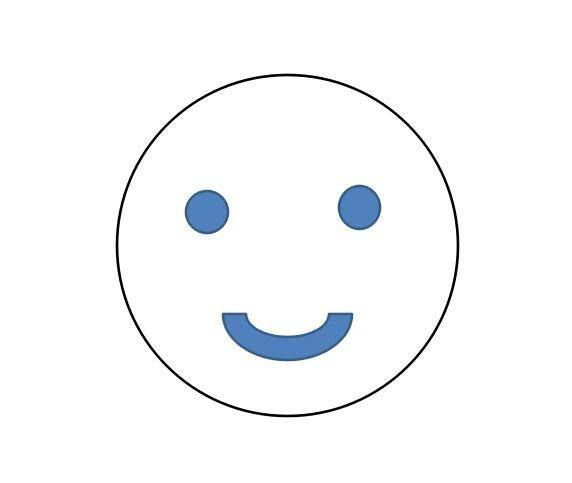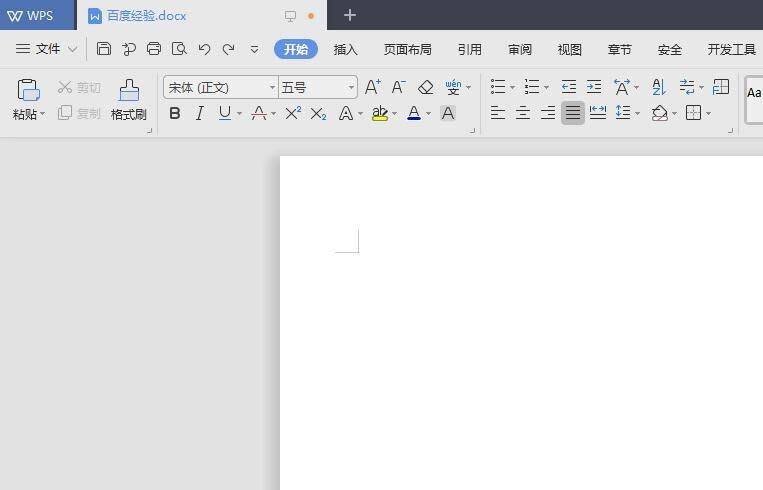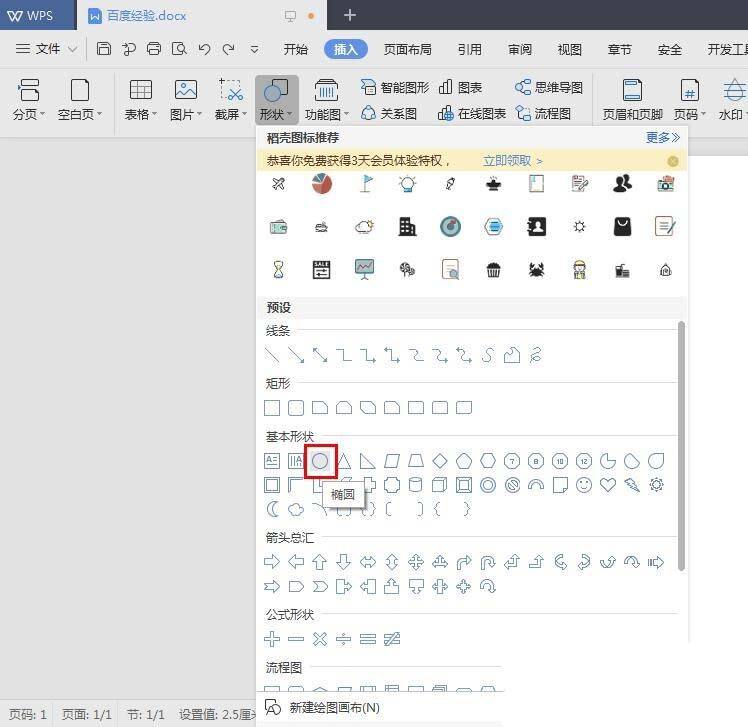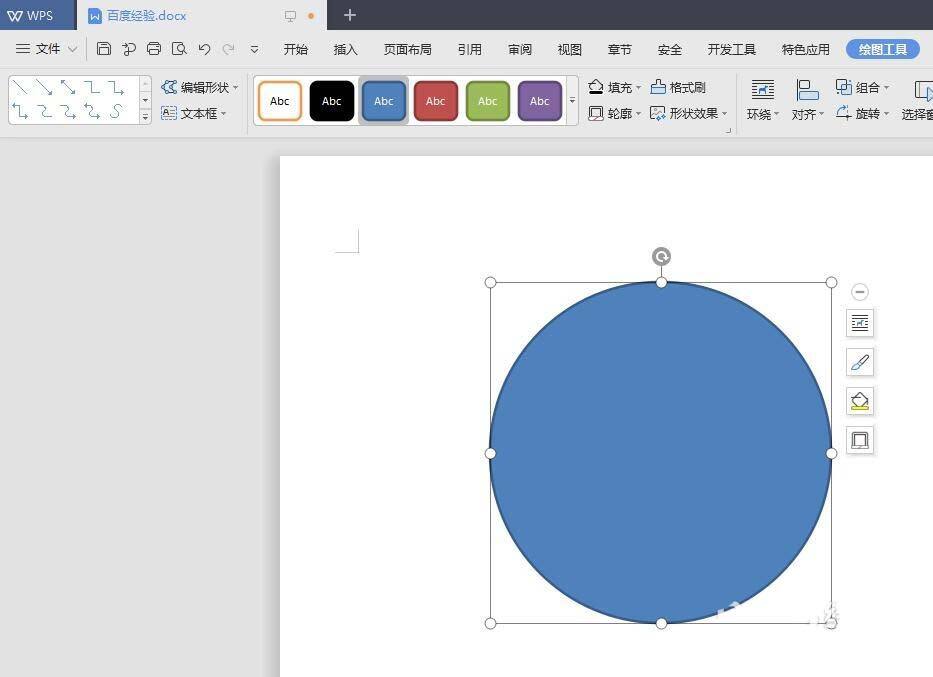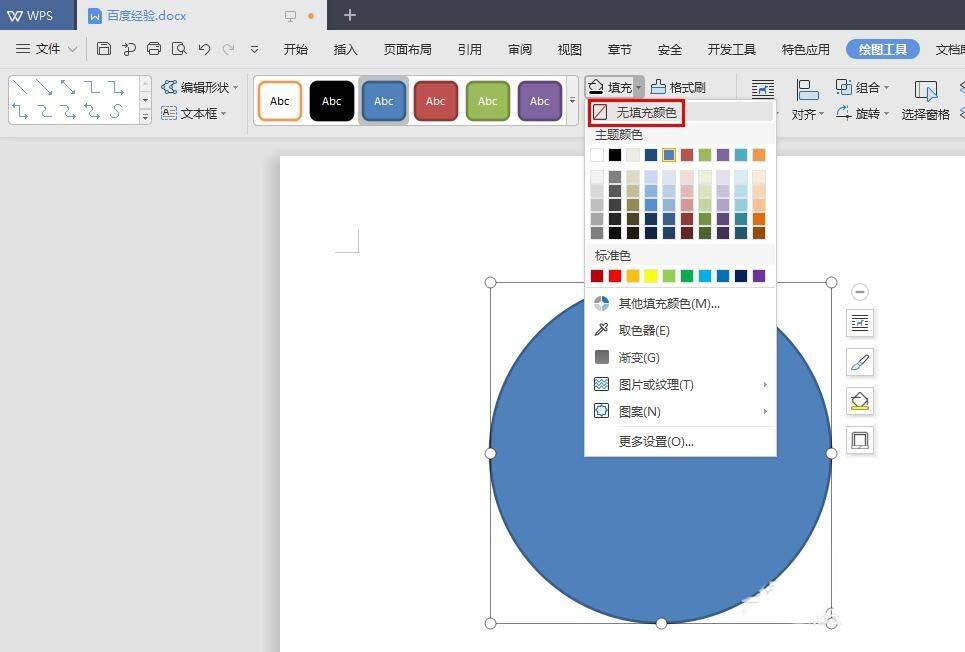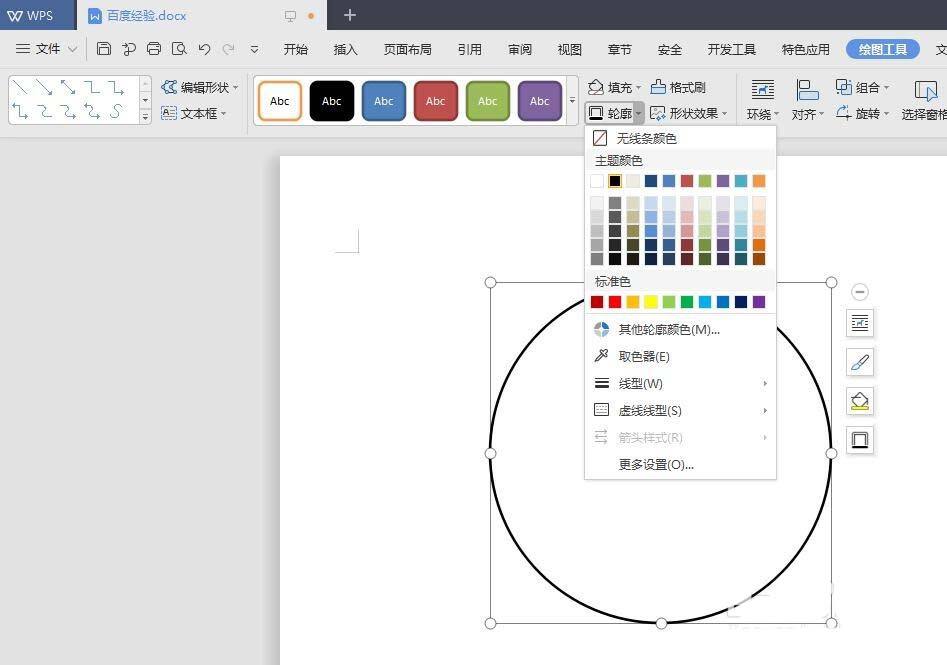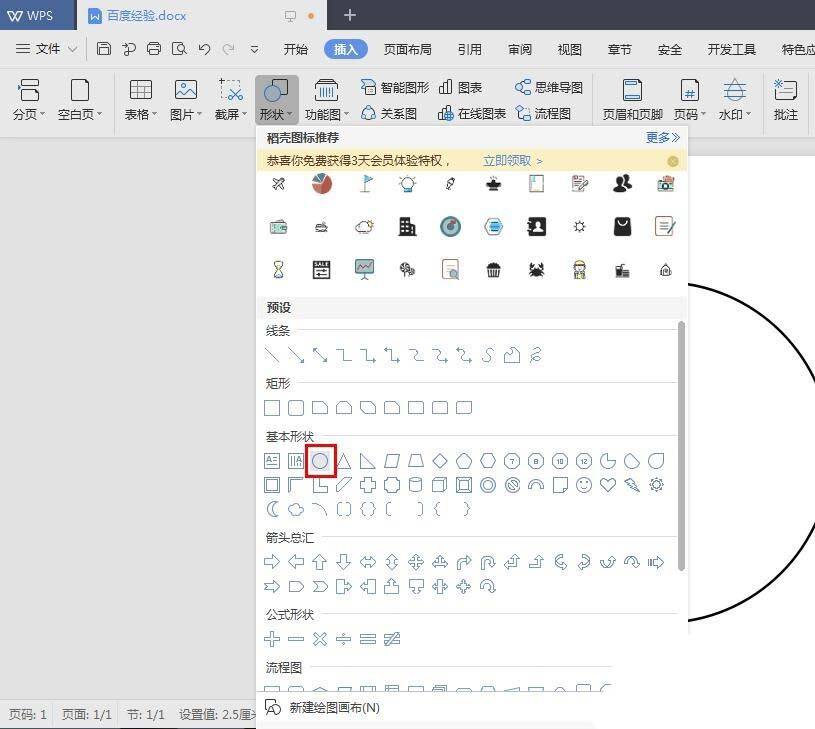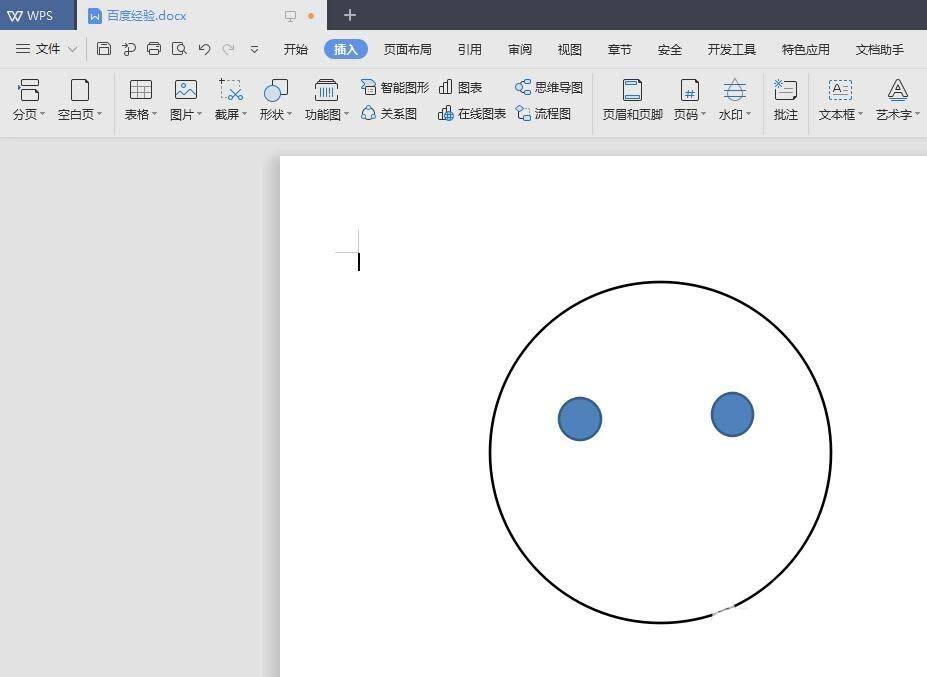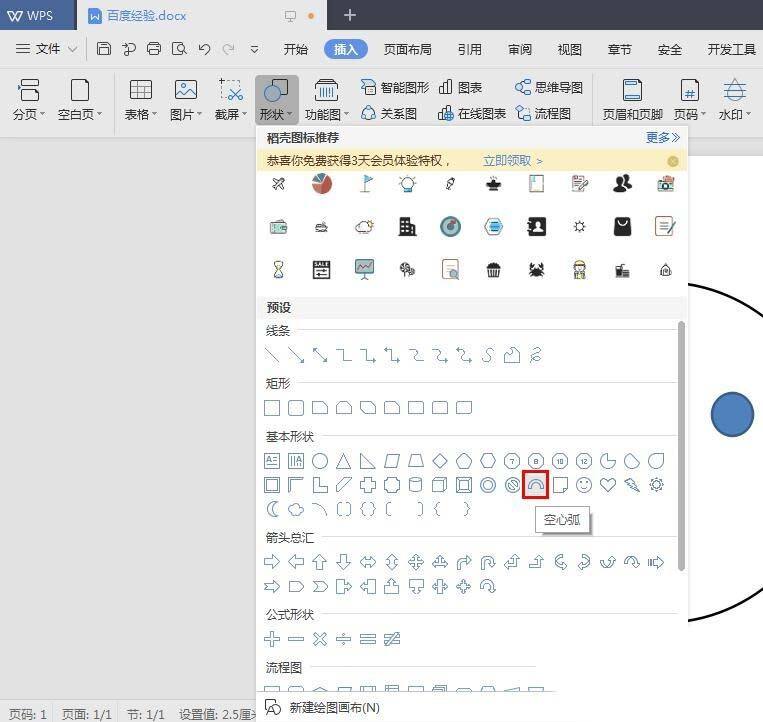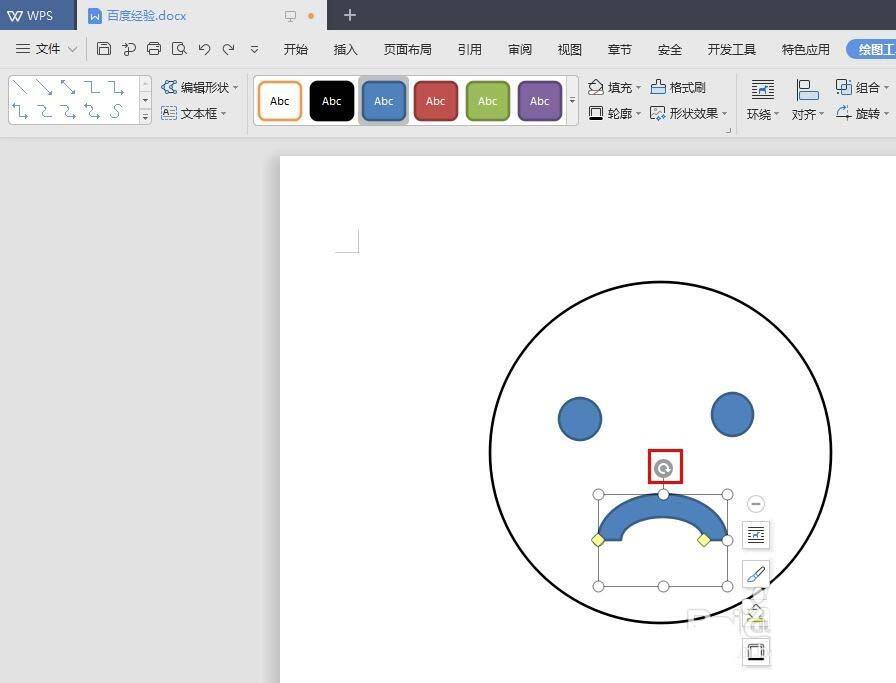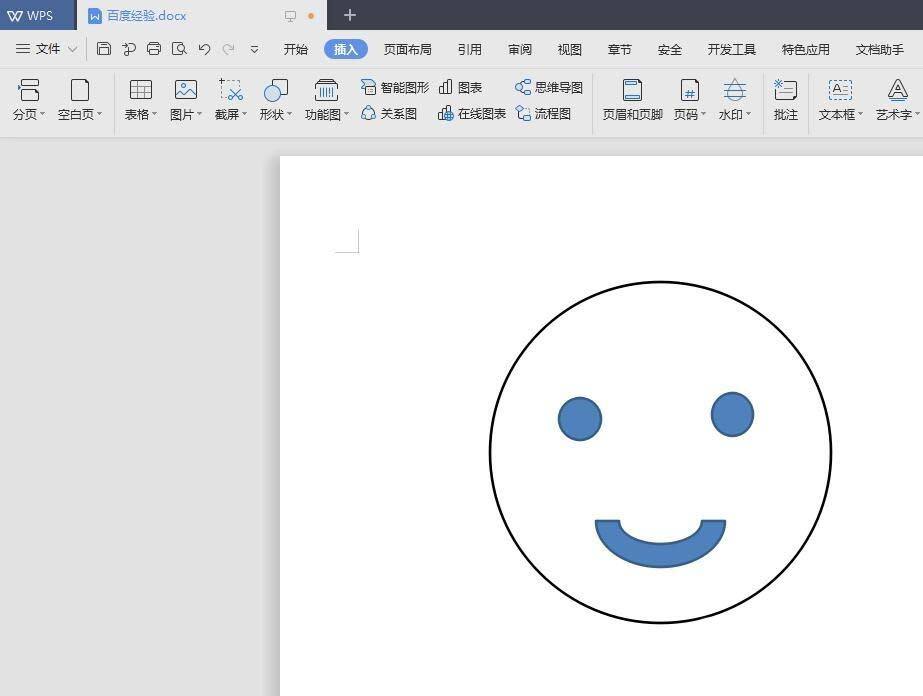WPS怎么画圆圆的笑脸? wps笑脸表情的画法
办公教程导读
收集整理了【WPS怎么画圆圆的笑脸? wps笑脸表情的画法】办公软件教程,小编现在分享给大家,供广大互联网技能从业者学习和参考。文章包含276字,纯文字阅读大概需要1分钟。
办公教程内容图文
1、打开一个需要画笑脸表情的wps文档。
2、在菜单栏“插入——形状”中选择椭圆形。
3、按住鼠标左键在文档中拖动至合适的大小。
4、填充中选择“无颜色填充”,描边选择需要的颜色。
5、按照同样的方法,画出笑脸中的两个眼睛。
6、在“形状”下拉菜单中选择空心弧形,按住鼠标左键旋转形状。
7、如下图所示,笑脸就完成了。
办公教程总结
以上是为您收集整理的【WPS怎么画圆圆的笑脸? wps笑脸表情的画法】办公软件教程的全部内容,希望文章能够帮你了解办公软件教程WPS怎么画圆圆的笑脸? wps笑脸表情的画法。
如果觉得办公软件教程内容还不错,欢迎将网站推荐给好友。